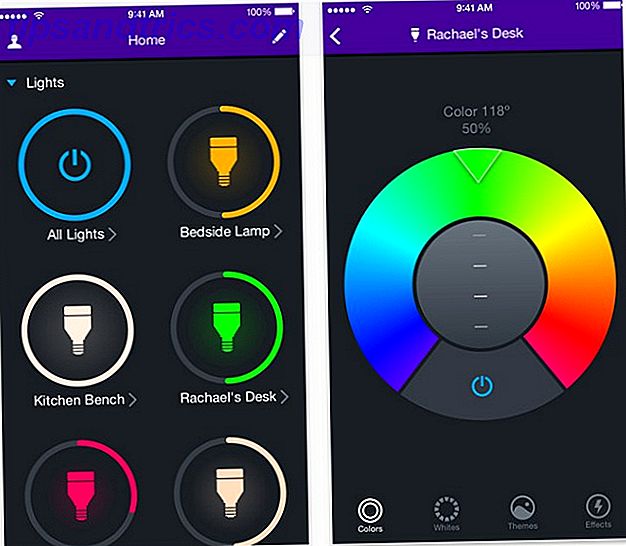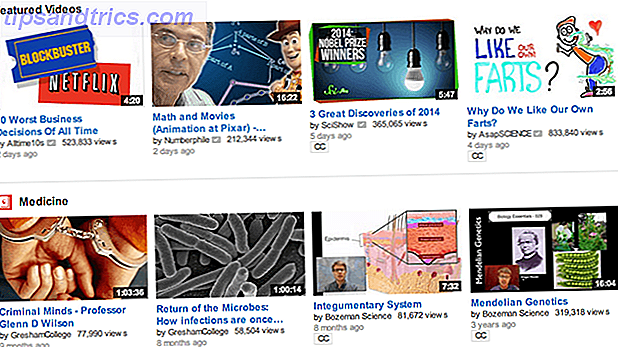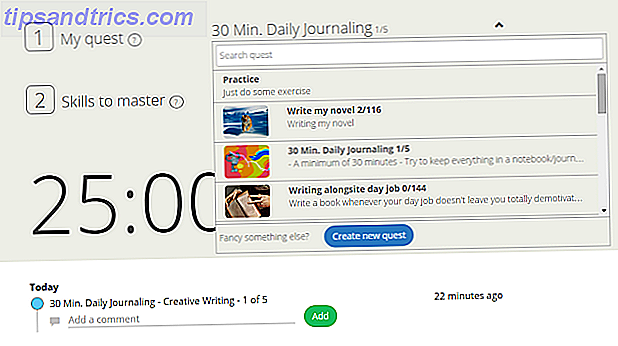Les signatures confirment l'authenticité. Alors que les signatures électroniques ne sont pas toujours juridiquement contraignantes Votre signature électronique est-elle légale partout dans le monde? Votre signature électronique est-elle légale partout dans le monde? Les signatures électroniques sont-elles valables et légales partout dans le monde? Sont-ils plus préférables à la signature manuscrite encrée dans un monde sans papier? Nous regardons ce que la loi dit globalement. Lire la suite, ils inspirent la confiance. Et ajouter une signature électronique est assez facile.
Nous vous montrons comment configurer votre signature électronique et l'ajouter à un document Microsoft Word.
1. Utilisez Word pour insérer une signature manuscrite
Si vous préférez mettre une touche personnalisée sur vos documents Word, optez pour une signature manuscrite. Notez que cette option nécessite l'utilisation d'un scanner.
D'abord, signez un morceau de papier blanc . Puis numérisez-le pour capturer l'image Numériser des documents sur votre téléphone avec CamScanner pour Android Numériser des documents sur votre téléphone avec CamScanner pour Android Vous pouvez utiliser cette application pratique pour numériser n'importe quel document directement à partir de votre téléphone. Lire la suite et l'importer dans votre ordinateur. Une fois que l'image apparaît sur votre écran, vous pouvez le recadrer avec un éditeur d'image .
Lorsque vous êtes satisfait, enregistrez l'image sous un format de fichier commun, tel que JPG, GIF ou PNG. Ensuite, allez dans le menu Insertion en haut de Microsoft Word et cliquez sur Images .
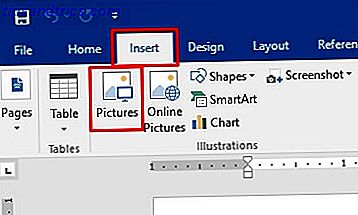
Choisissez votre image de signature à partir de vos fichiers et cliquez sur Insérer . Cela fait apparaître la signature numérisée dans le document Word. Redimensionnez- le au besoin, puis enregistrez le document .
2. Inclure du texte additionnel avec votre signature scannée
Vous pouvez également vouloir que votre signature électronique comporte un texte supplémentaire. Vous pouvez ajouter votre titre de poste, vos coordonnées ou des informations similaires à l'aide d'une fonctionnalité Word intégrée.
En utilisant la méthode décrite ci-dessus, insérez votre signature numérisée dans le document. Tapez le texte souhaité en dessous.
Utilisez votre souris pour sélectionner le texte ajouté et la signature . Ensuite, cliquez sur le menu Insertion en haut de Microsoft Word et choisissez les parties rapides dans la partie Texte du panneau.
À partir de là, choisissez Enregistrer la sélection dans la galerie de parties rapides . Cette action ouvre une boîte de dialogue Quick Part Gallery qui indique Create New Building Block en haut.
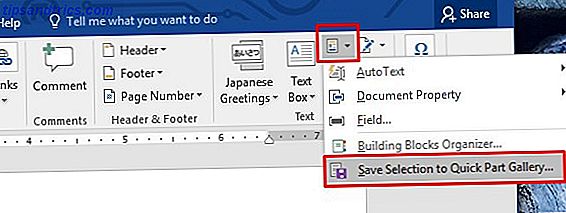
Entrez un nom applicable dans la première case. Choisissez Insertion automatique dans la liste déroulante Galerie en dessous. Ensuite, cliquez sur OK . Vous pouvez laisser les autres cases telles qu'elles apparaissent.
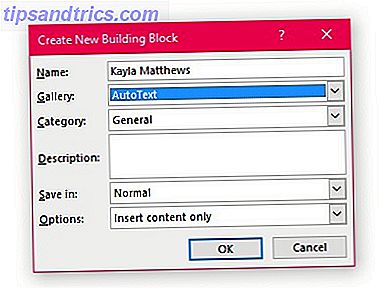
Voulez-vous utiliser votre nouvelle signature améliorée? Cliquez sur un point d'insertion souhaité dans le document, puis accédez au menu Insertion. Choisissez Quick Parts, puis AutoText . Cliquer sur l'option Insertion automatique génère un menu de tous les éléments de signature créés. Choisissez celui que vous voulez en cliquant sur son nom.
3. Utilisez l'application HelloSign
HelloSign est une application de signature électronique qui vous permet de faire glisser et déposer des fichiers nécessitant des signatures. En plus de la fonctionnalité Word, elle fonctionne avec d'autres types de fichiers Microsoft et PDF.
HelloSign a des niveaux de prix, mais il y a aussi une option gratuite.
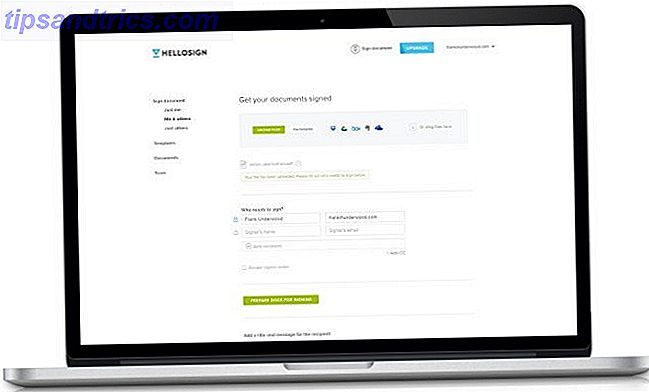
La version gratuite donne accès à un signataire de document. Il vous permet également de mettre des signatures sur trois documents par mois.
L'intégration de Google Drive et les notifications d'état sont d'autres avantages inclus avec le package gratuit.
Téléchargement: HelloSign pour iOS | Android (gratuit, premium à partir de 13 $ / mois)
4. Utilisez les modules complémentaires de Google Docs
Un autre moyen rapide d'ajouter une signature à votre document Word consiste à télécharger le document sur Google Drive. Le Guide Google Docs dont vous avez besoin pour tous vos documents professionnels Le Guide Google Documents dont vous avez besoin pour tous vos documents professionnels Si vous n'avez jamais considéré Google Documents documents, alors ce guide rapide va changer d'avis. Apprenez tout ce que vous devez savoir. Lire la suite . Lorsque vous le faites, vous pouvez utiliser les fonctionnalités de Google Doc pour insérer une signature dans le fichier.
HelloSign travaille également directement avec Google Docs via un add-on pour ce programme. Pour utiliser ce module complémentaire, il vous suffit de le télécharger depuis le magasin de modules complémentaires dans Google Documents.
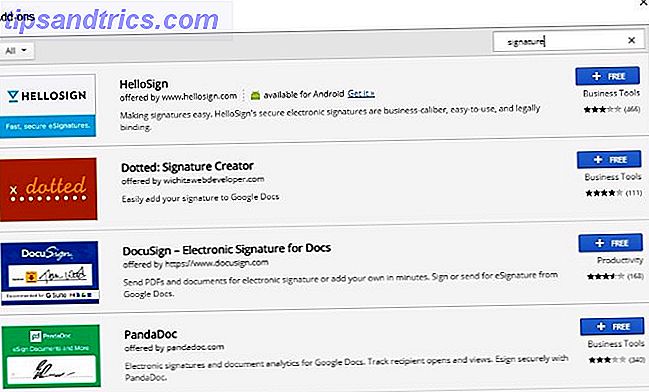
Après l'avoir activé, vous pouvez dessiner une nouvelle signature ou choisir une version enregistrée. Rassurez-vous, tous les documents signés dans Google Docs apparaissent également dans la version du site Web de HelloSign.
Si vous souhaitez essayer un module de signature différent, il y en a beaucoup d'autres à choisir. Pour les trouver, cliquez simplement sur l'onglet Modules complémentaires dans un document Google et sélectionnez Obtenir des modules complémentaires .
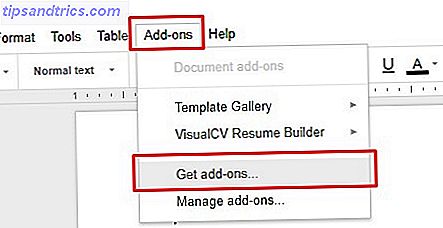
Tapez le mot «signature» ou un mot connexe dans la boîte de recherche du magasin de modules complémentaires et appuyez sur Entrée . Vos options s'afficheront sur cet écran.
Téléchargement: HelloSign pour iOS | Android (gratuit, premium à partir de 13 $ / mois)
Télécharger: Google Docs pour iOS | Android (gratuit)
Remarque: Les versions mobiles de Google Docs et HelloSign risquent de ne pas reconnaître le module complémentaire.
5. Convertissez votre fichier Word en un PDF à signer
8 façons de signer un PDF à partir de Windows, Mac et plates-formes mobiles 8 façons de signer un PDF à partir de Windows, Mac et plates-formes mobiles Lorsque vous obtenez ce contrat par e-mail, que faites-vous? Vous devez imprimer la dernière page, la signer, la numériser et la renvoyer par email - sûrement MakeUseOf, il doit y avoir un meilleur moyen? En savoir plus en enregistrant votre document Word au format PDF.
Pour ce faire, ouvrez votre document Word, allez dans Fichier> Enregistrer sous . Cliquez sur le menu déroulant Enregistrer en tant que type et sélectionnez PDF . Suivez ce processus lorsque vous travaillez sous Windows ou sur un Mac.
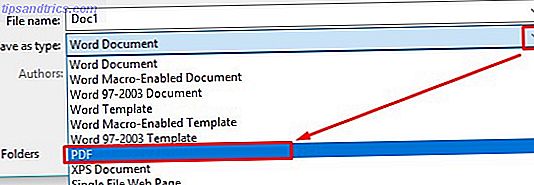
Vous êtes maintenant prêt à signer le fichier en utilisant les trois méthodes décrites ci-dessous.
Utiliser une application Web pour signer votre PDF
DocHub est un service de signature en ligne qui fonctionne avec des documents PDF. Il propose également des signatures électroniques juridiquement contraignantes.
La version gratuite de DocHub offre un peu plus de fonctionnalités que HelloSign. Chaque mois, vous pouvez signer cinq documents, vous pouvez avoir jusqu'à trois signataires de chaque document, et vous pouvez envoyer jusqu'à trois demandes de signature aux personnes par courrier électronique.
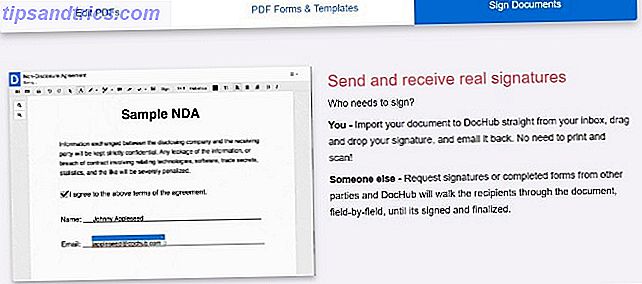
De plus, DocHub fonctionne sur les plateformes Android et iOS mais n'offre pas d'applications dédiées. Au lieu de cela, allez sur le site Web DocHub sur un navigateur Safari ou Chrome sur votre smartphone ou votre tablette. Ensuite, connectez-vous à votre compte. De là, recherchez le menu Signer et appuyez dessus. Choisissez la signature voulue dans la liste, puis touchez une partie du document pour l'insérer.
Vous pouvez également faire de nouvelles signatures sur un appareil à écran tactile. Utilisez simplement votre doigt pour dessiner la signature sur l'écran. Il devient une partie du menu Sign, de sorte que vous pouvez facilement l'insérer dans un nouveau document.
Utiliser Adobe Acrobat Reader DC
Adobe Acrobat Reader DC est un logiciel gratuit qui vous permet d'afficher, d'imprimer et d'annoter des fichiers PDF. Après le téléchargement et l'enregistrement de votre document Word au format PDF, ouvrez le fichier PDF dans le programme. Choisissez ensuite Remplir et signer dans le menu Outils ou dans le volet d'options approprié. Trouvez l'option et l'icône Sign .
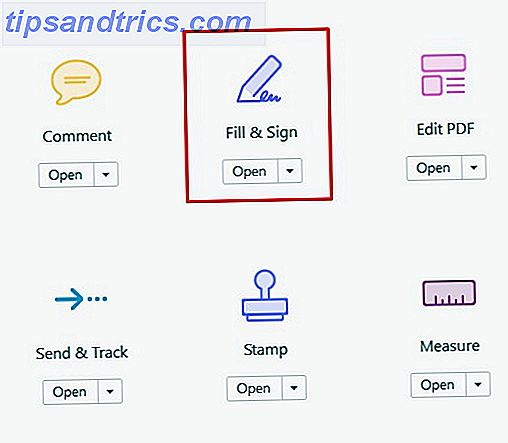
Cliquez dessus, puis sélectionnez l'option pour ajouter votre signature ou simplement initialiser le document.
Chaque option a un signe plus à côté de lui. Avez-vous déjà signé un document avec Adobe Reader? Sélectionnez votre signature dans la liste à l'écran.
Sinon, vous verrez le volet Signature . Il vous invite à taper une signature, importer une image de signature ou en dessiner un avec votre souris.
Après avoir fait l'une de ces choses, cliquez sur le bouton Appliquer pour enregistrer la signature.
Télécharger: Adobe Acrobat Reader pour Windows | iOS | Android (gratuit)
Lancer l'aperçu pour signer un fichier PDF sur votre Mac
Si vous êtes un utilisateur de Mac, Preview est une application intégrée qui peut faire le travail d'une demi-douzaine d'utilitaires autonomes. Lire la suite qui permet de signer des documents. Enregistrez votre document au format PDF, puis ouvrez-le dans Aperçu .
Cliquez sur l'icône Boîte à outils, puis sur l'icône Signature . Ensuite, cliquez sur Créer une signature, puis sur Cliquez ici pour commencer . Cliquez sur l'onglet Trackpad en haut de la boîte.
Vous pouvez également utiliser l'onglet Caméra pour une image d'une signature, mais c'est une option moins précise.
Avec l'onglet Trackpad sélectionné, utilisez votre doigt pour dessiner la signature sur votre trackpad. Puis cliquez sur le bouton Terminé . En cliquant sur la signature, vous l'insérez dans le document et vous pouvez également le redimensionner ou le déplacer.
Quelle est votre façon préférée de signer des documents Word?
Vous avez maintenant plusieurs options pour ajouter une signature électronique à un document Microsoft Word. Bien que certains exigent d'abord l'enregistrer au format PDF, tout est facile à faire.
Quelle méthode est la plus facile pour vous?